В системите на Windows виртуалната памет се използва вместо физическа RAM, когато наличната памет е недостатъчна.Виртуалната памет комбинира RAM на вашия компютър с временно пространство на вашия твърд диск, наречено суап файл, файл за пейджинг или файл на страницата.
Всеки път, когато няма достатъчно RAM за изпълнение на задачата, Windows ще премести данните във файла на страницата и ще освободи RAM, за да може компютърът ви да изпълни задачата си.И предотвратяване на забавянето на машината, син екран на смъртта (BSOD), проблеми с ниска памет, сривове на приложения и т.н.
Виртуалната памет може да се разглежда като разширение на физическата памет на компютъра.
Вашият компютър има два типа памет: твърд диск или SSD устройство за операционната система, снимки, музика и документи и RAM (памет с произволен достъп) за съхранение на специфични за програмата данни.Твърдите дискове са чудесни за дългосрочно съхранение, докато RAM е по-бърза, по-нестабилна и работно пространство за вашите отворени програми и файлове.
Програмите, които вече са в RAM, автоматично се прехвърлят в Pagefile всеки път, когато отворите повече приложения, отколкото могат да се поберат в RAM на вашия компютър.Този процес технически се нарича пейджинг.Тъй като файлът на страницата се използва като вторична RAM, той също се нарича прозорец на виртуалната памет 10 пъти.
Увеличете виртуалната памет в Windows 10
Windows 10 управлява само самата виртуална памет, но понякога може да се наложи да промените разпределената памет.По принцип персонализирайте виртуалната памет до размер в рамките на позволения размер.Тук можете ръчно да регулирате виртуалната памет на Windows 10.
- Започнете с едновременно натискане на клавишната комбинация Win + R, за да отворите диалоговия прозорец Run.
- пиши тукsysdm.cpl, след което щракнете върху бутона OK.
- Това ще се отворикомпютър"Свойства на системата".
- Отидете в раздела Разширени и щракнете върху опцията Настройки.Предлага се в секцията Изпълнение.
- Сега в прозореца Опции за производителност отидете на раздела Разширени и щракнете върху бутона Промяна под секцията Виртуална памет.
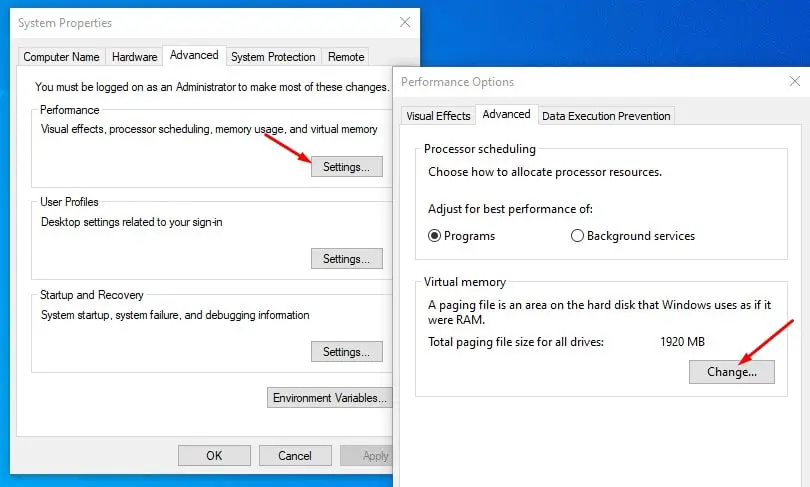
- Ще видите прозореца "Виртуална памет" на екрана на вашия компютър.
- Тук трябва да премахнете отметката от опцията „Автоматично управление на размера на файла за пейджинг за всички устройства“ в горната част на същия прозорец.
- Изберете всяка буква на устройството, която позволява създаване на файлове за пейджинг, и щракнете върху Персонализиран размер.
- След това въведете персонализирани полета в полетата Начален размер (MB) и Максимален размер (MB).
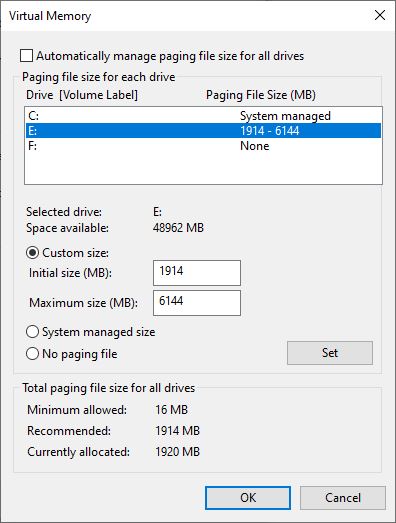
Как да изчислим размера на файла на страницата
За да се изчисли размерът на файла за пейджинг, винаги се препоръчва да се използва общото количество системна памет (вижте изображението по-горе).Максималният размер е три (1.5) x първоначалния размер.Така че да приемем, че имате 4 GB (1 GB = 1,024 MB x 4 = 4,096 MB) памет.Максималният размер е 1.5 x 4,096 = 6144 MB.
След като зададете стойностите "Начален размер (MB)" и "Максимален размер (MB)" и щракнете върху Задаване, сега щракнете върху бутона OK и след това върху бутона Прилагане, за да запазите промените.Това ще подкани „Рестартиране на Windows“ и ще трябва да рестартирате компютъра си, за да приложите тези промени."
Това е най-добрият и лесен начин за увеличаване на виртуалната памет в Windows 10.

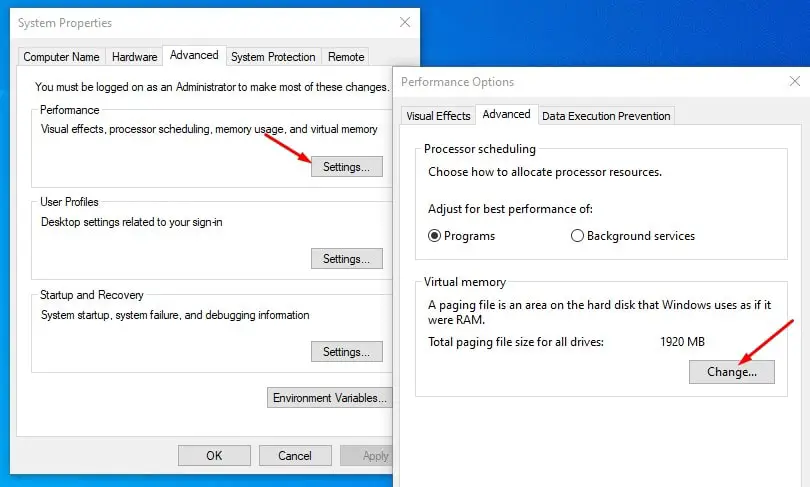
![[Коригирано] Microsoft Store не може да изтегля приложения и игри](https://oktechmasters.org/wp-content/uploads/2022/03/30606-Fix-Cant-Download-from-Microsoft-Store.jpg)
![[Коригирано] Microsoft Store не може да изтегля и инсталира приложения](https://oktechmasters.org/wp-content/uploads/2022/03/30555-Fix-Microsoft-Store-Not-Installing-Apps.jpg)

